la tua Il PC HP non si accende e non so cosa fare In quel caso? Questo può sembrare particolarmente inquietante. Ma ci sono metodi per organizzare un computer che non si avvia più. Quindi per aiutarti. Inizieremo questo articolo dicendoti le ragioni quando il tuo computer non può più avviarsi. Poi ti mostreremo Soluzioni 2 per risolvere il problema del tuo PC HP. Avrete la scelta tra reset l'intero sistema con a chiave avviabile. Oppure puoi provare a risolverlo con Gli strumenti di WinRe.
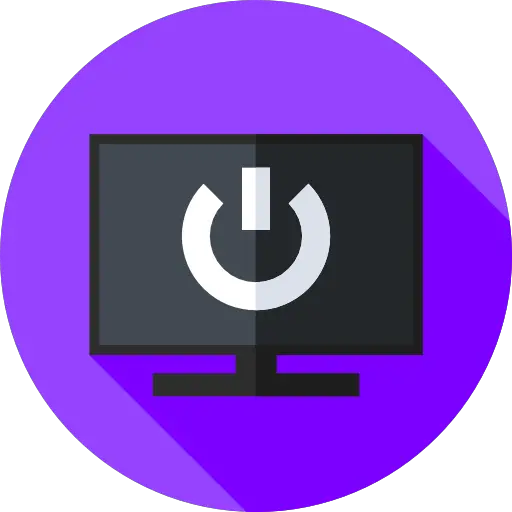
Comprendere i motivi per cui il mio PC HP non si accende più:
Come si avvia un PC HP?
Ci possono essere diversi motivi alla base di un problema di avvio su un PC PC HP. In effetti, l'avvio di un computer, chiamato anche adescamento, passo dopo passo. Tuttavia, tra questi, il tuo PC eseguirà un certo numero di test. Se uno di loro non è conclusivo. Esso può bloccare l'avvio del sistema operativo.
I motivi di un problema di avvio su un PC HP:
Un problema di partenza è spesso causato da aggiornare un driver di sistema che non è stato possibile installare. Altrimenti può anche essere un problema di memoria che è pieno. Oppure potrebbe essere generato da una cartella di sistema danneggiata ou di un virus.
Le conseguenze di un malfunzionamento hardware su un PC HP:
Comunque, se ne hai uno malfunzionamento del software. Puoi ancora aggiustarlo. D'altra parte, è probabile che il tuo PC HP non si accenda più perché di un problema hardware.
Infatti, se il tuo disco rigido è danneggiato. In questo caso il sistema operativo non può essere attivato. Quindi non sarai in grado di avviare il PC. Essere consapevoli del fatto che alcuni elementi come il DD sono particolarmente fragili. Se ti trovi in questa situazione, dovrai rivolgerti a un riparatore affidabile. Oppure potrai optare per a disco rigido esterno. Questo deve rimanere permanentemente connesso al tuo computer. E dovrai installare Windows 10. Quindi dovrai farlo riconoscere come disco rigido principale sul tuo PC HP tramite Gestore del disco di Windows.
Come posso riparare il mio PC HP che non si accende più?
Quando un Il PC HP non si accende. Hai 2 Opzioni per risolverlo. Da un lato puoi resettare il sistema e ripristinare le impostazioni allo stato di fabbrica. In questo modo, ti assicuri che il tuo computer sia completamente nettoie. Ma tieni presente che perderai tutti i tuoi documenti e app. Oppure puoi anche provare a farlo correggilo tramite WinRe. Affinché tu possa scegliere, abbiamo approfondito ciascuna delle procedure di conseguenza.
Ripristina il mio PC HP che non si avvia più con una chiavetta USB avviabile:
Per reimpostare il PC HP con un'unità USB avviabile. Dovrai prima generarlo. Quest'ultimo conterrà il file ISO dello strumento di creazione del supporto di Windows 10. Questo può essere scaricato dal sito Web ufficiale di Microsoft qui . Devi solo scaricare il supporto di installazione. Quindi, quando lo esegui, dovrai selezionare le opzioni "Crea un supporto di installazione (chiavetta USB, DVD o file ISO) per un altro PC" et "Chiavetta USB". Questi ti consentono di generare la chiave USB avviabile.
Quando quest'ultimo è pronto. Ci vuole solo avviare il PC HP con la chiave inserita nella porta USB. Ciò dovrebbe fornire l'accesso automatico Supporto di installazione di Windows 10. Altrimenti, a seconda dell'anno di produzione del tuo PC HP, dovrai andare al BIOS. Ciò ti consentirà di selezionare quale unità dovrebbe guidare la tua macchina avvio.
Per ulteriori informazioni su questo. Si consiglia di consultare anche il seguente articolo: COME RESETTARE UN PC HP
Ricorrere agli strumenti di riparazione su WinRe per poter accendere il mio PC HP:
Quando vuoi provare a risolvere i problemi con il tuo PC HP. Puoi passare Ambiente di ripristino WinRe. Questo è disponibile anche se il tuo computer non si avvia. A meno che il problema non sia l'hardware.
Come accedere a WinRe con il mio PC HP che non si accende:
Per accedervi è necessario effettuare la procedura di seguito riportata:
- Prima clicca su il tasto di accensione del tuo PC HP,
- Quando il sistema è in fase di caricamento, spegni il PC tenendo premuto il dito sul tasto di accensione,
- Ripetere questi 2 passaggi fino a quando: quando avvii il computer, hai Schermata blu WinRe "Scegli un'opzione".
Vai a Strumenti di riparazione in WinRe per risolvere il problema del mio PC HP:
Quando sei sullo schermo "Scegliere un'opzione". Sarà necessario selezionare l'opzione "Risoluzione dei problemi". Quindi puoi accedere allo schermo " Risoluzione del problema ". Su quest'ultimo hai la possibilità di scegliere di reset il tuo computer HP. Ma ti consigliamo di selezionare prima " Opzioni avanzate ".
In questo modo sullo schermo " Opzioni avanzate ", hai la possibilità di selezionare una delle seguenti alternative per provare a risolvere il tuo problema.
Lo strumento di avvio del sistema:
Questo strumento consentirà scanner il tuo sistema. In questo modo sarà in grado di rilevare un problema e forse anche di risolverlo. Quindi può essere utile iniziare con quest'ultimo. Devi solo fare clic sul pulsante. Quindi dovrai inserire l'id del tuo Microsoft account (e-mail o telefono) e relativa password.
Disinstalla gli aggiornamenti :
Questa opzione sarà particolarmente interessante per il tuo problema, se quest'ultimo si è verificato a seguito di a Aggiornamento di Windows Update. Ti permetterà di disinstallare quest'ultimo per permetterti di accedere nuovamente al tuo desktop.
Parametri :
Questa soluzione è consigliata quando ci si sottopone una schermata nera all'avvio del PC HP. In effetti, quest'ultimo è più spesso generato da un problema di visualizzazione. Tuttavia nelle Impostazioni, hai la possibilità di avviare il tuo computer in modalità provvisoria. Questo si abbassa particolarmente casi di errori di visualizzazione. In questo modo accederai al Desktop con il minimo di funzionalità. E così puoi provare a risolverlo. In particolare con un aggiornamento del pilote della scheda grafica O altro.
Ripristino configurazione di sistema :
Il ripristino di un sistema è molto utile perché dà la possibilità di mantenerlo documenti salvati sul PC HP. Ma cancellerà le app e il software che sono stati installati a seguito del creare un punto di ripristino del sistema. Questo risolverà un problema causato dall'installazione di un programma. Tuttavia, è necessario aver attivato l'opzione di backup sul PC HP.
Prompt dei comandi :
Quando hai familiarità con i comandi di riparazione del sistema come sfc / scannow . L'accesso al prompt dei comandi potrebbe essere interessante.
Recupero di immagine del sistema :
L'immagine di sistema chiamata anche immagine del disco è un file che contiene tutti i dati ei programmi di un computer. È in un certo senso a copia virtuale del tuo PC HP in un determinato momento, quindi è particolarmente utile per remettre il computer allo stato di backup. Tuttavia per selezionare questa opzione è necessario aver generato un'immagine prima che il computer riscontri problemi.
Per concludere : Nel caso in cui il PC HP non si accenda più. E non sai cosa fare, non preoccuparti. Infatti, se si tratta di un problema software. Sarai in grado di applicarne alcuni procédures provare riparare il tuo computer. In particolare utilizzando il strumenti di riparazione di windows 10 come lo strumento di avvio del sistema. Nel caso in cui questi non funzionino, puoi provare a ripristinare Windows. Oppure reinstallalo con una chiave avviabile. Se nonostante queste risposte, questo non risolve il tuo problema. Puoi anche contattare il Supporto Microsoft.
Se sei alla ricerca di altri tutorial sul tuo PC HP, puoi consultare gli altri articoli nella categoria: PC HP.
